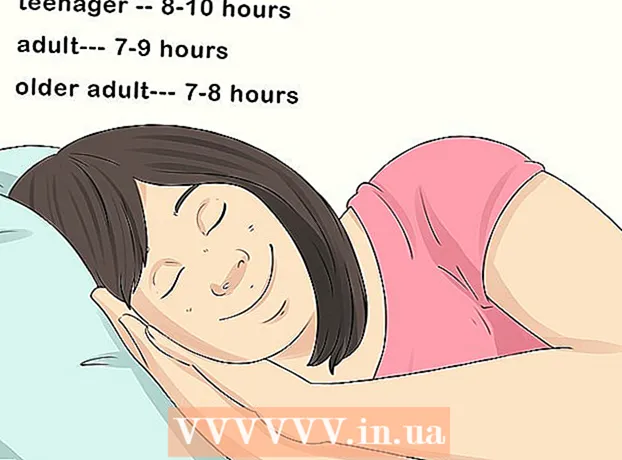نویسنده:
Robert Simon
تاریخ ایجاد:
16 ژوئن 2021
تاریخ به روزرسانی:
1 جولای 2024

محتوا
اگر به طور تصادفی سابقه چت WhatsApp خود را حذف یا گم کنید ، هنوز می توانید آن را بازیابی کنید. WhatsApp هر روز ، ساعت 2 بامداد ، به طور خودکار گپ ها را به مدت هفت روز بایگانی می کند ، یک نسخه پشتیبان تهیه می کند و آن را در تلفن خود ذخیره می کند. همچنین می توانید تلفن خود را برای پشتیبان گیری از گپ ها در cloud تنظیم کنید. اگر شما فقط نیاز به بازیابی چت ها از آخرین نسخه پشتیبان دارید و از اطلاعات در فضای پشتیبان تهیه شده است ، ساده ترین راه حذف نصب و نصب مجدد برنامه است. با این حال ، از آنجا که دستگاه ذخیره سازی هر شب تا هفت روز پشتیبان تهیه می کند ، می توانید به تاریخ خاصی از هفته قبل بروید و از پرونده های پشتیبان تهیه شده استفاده کنید.
مراحل
روش 1 از 3: آخرین نسخه پشتیبان را بازیابی کنید

بررسی کنید آیا از داده های از دست رفته پشتیبان تهیه شده است. در این لحظه، نکن یک نسخه پشتیبان تهیه کنید زیرا وقتی این کار را انجام می دهید ، نسخه پشتیبان تهیه می شود و پیام هایی را که می خواهید بازیابی کنید از دست می دهد.- WhatsApp را باز کنید و روی تنظیمات ضربه بزنید.
- روی Chats و سپس پشتیبان گیری Chat کلیک کنید.
- به تاریخ مراجعه کنید آخرین پشتیبان (آخرین پشتیبان). اگر نسخه پشتیبان تهیه شده در بالا حاوی پیام هایی است که می خواهید بازیابی کنید ، با این روش ادامه دهید. در غیر این صورت ، می توانید به روش دیگری بروید.

WhatsApp را از تلفن خود حذف کنید. برای بازیابی پیام های حذف شده ، ابتدا باید همه برنامه ها را حذف نصب کنید.
به فروشگاه برنامه تلفن خود بروید و دوباره WhatsApp را بارگیری کنید.

برنامه را از صفحه اصلی اجرا کنید.
با شرایط و ضوابط استفاده موافقت کنید. بعد ، شماره تلفن همراه خود را وارد کنید.
بازیابی پیام در صفحه بعدی به شما نشان داده می شود که از پیام تلفن خود پشتیبان تهیه می کنید. روی "بازیابی" کلیک کنید و منتظر بمانید تا بازیابی به پایان برسد.
- به طور پیش فرض ، WhatsApp هر روز ساعت 2 بامداد به طور خودکار از همه پیام های شما پشتیبان تهیه می کند. آخرین نسخه پشتیبان ذخیره شده همان نسخه پشتیبان ذخیره شده خواهد بود.
روش 2 از 3: پشتیبان گیری قدیمی را در Android بازیابی کنید
سینی برنامه را باز کنید. به طور پیش فرض ، تلفن پرونده پشتیبان گیری داخلی را برای هفت روز گذشته ذخیره می کند ، در حالی که Google Drive فقط آخرین نسخه پشتیبان را ذخیره می کند.
مطبوعات مدیر پرونده (مدیریت فایل).
مطبوعات sdcard (کارت SD)
مطبوعات واتس اپ.
مطبوعات پایگاه داده ها (پایگاه داده ها). اگر در کارت SD ذخیره نشود ، احتمال ذخیره شدن اطلاعات شما در حافظه داخلی / تلفن وجود دارد.
نام فایل پشتیبان را که می خواهید بازیابی کنید تغییر نام دهید. کلمه msgstore-Year-Month-Date.1.db.crypt12 را به msgstore.db.crypt12 تغییر نام دهید.
- نسخه های پشتیبان قدیمی احتمالاً روی پروتکل های قدیمی تر مانند crypt9 یا crypt10 قرار می گیرند.
WhatsApp را حذف نصب کنید.
تنظیم مجدد WhatsApp.
مطبوعات بازگرداندن. تبلیغات
روش 3 از 3: پشتیبان گیری قدیمی را در iOS بازیابی کنید
دانلود مدیر پرونده از فروشگاه برنامه App Store.
روی تلفن خود نصب کنید
File Manager را باز کنید.
مطبوعات sdcard.
مطبوعات واتس اپ.
مطبوعات پایگاه داده ها. اگر روی کارت SD ذخیره نشود ، احتمال ذخیره داده در حافظه داخلی تلفن / شما وجود دارد.
نام فایل پشتیبان را برای بازیابی تغییر دهید. از msgstore-Year-Month-Date.1.db.crypt12 به msgstore.db.crypt12 تغییر دهید.
- نسخه های پشتیبان قدیمی احتمالاً روی پروتکل های قدیمی تر مانند crypt9 یا crypt10 قرار می گیرند.
WhatsApp را حذف نصب کنید.
WhatsApp را دوباره نصب کنید.
مطبوعات بازگرداندن. تبلیغات
مشاوره
- توانایی بازیابی کامل تاریخچه چت عملکرد Blackberry 10 است.
- تکمیل اولین نسخه پشتیبان ممکن است مدتی طول بکشد. بنابراین توصیه می شود تلفن متصل باشد تا از خاموش شدن تلفن در طی این نسخه پشتیبان جلوگیری شود.
- هنگام حذف تصادفی پیام ها ، پشتیبان ایجاد نکنید. پس از انجام این کار ، نسخه پشتیبان قدیمی (حاوی گپ مورد نظر جهت بازیابی) جایگزین می شود.